![]() Hauptinhalt:
Hauptinhalt:
![]() Kundenbewertungen
Kundenbewertungen
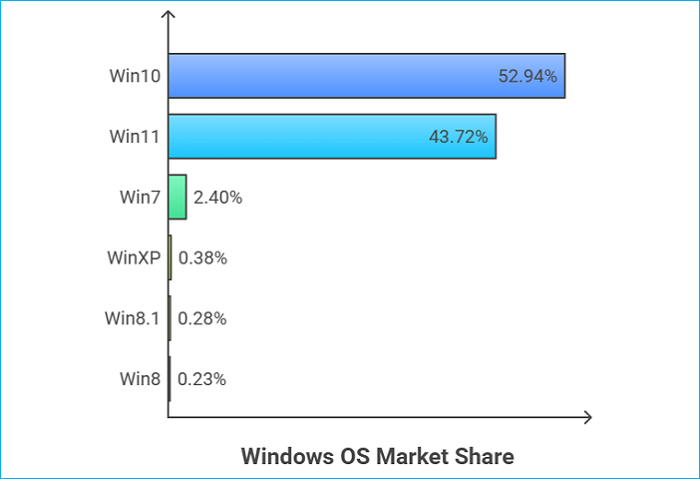
- F1: Wo kann ich erweiterte Service-Updates für Windows 10 kaufen?
- F2. Was ist die Alternative zu Windows 10 für Computer, auf denen Windows 11 nicht ausgeführt werden kann?
- F3. Kann mein PC Windows 11 ausführen?
- F4. Was sind die Hardwareanforderungen von Windows 11?
- F5. Soll ich Windows 10 weiterhin verwenden oder auf Windows 11 aktualisieren?
- F6. Verliere ich Daten, wenn ich von Windows 10 auf Windows 11 aktualisiere?
- F7: Kann ich Windows 10 nach dem Supportende weiter verwenden?
- F8: Kann ich Windows 10 auch nach dem Supportende noch installieren?
- F9. Ist es sicher, Windows 10 nach dem EOL weiter zu verwenden?
- F10. Muss ich für Windows 11 einen neuen Computer kaufen?
Das am weitesten verbreitete Microsoft-Betriebssystem ist Windows 10. Laut StatCounter Global Stats hält es im April 2025 immer noch einen Marktanteil von 52,94 % der weltweiten Desktop-Windows-Versionen. Obwohl Windows 11 immer beliebter wird, bleibt Windows 10 das beliebteste Betriebssystem.
Seit der Einführung im Jahr 2015 nähert sich Windows 10 dem Ende seines Supports. Das End of Life (EOL) von Windows 10 ist für den 14. Oktober 2025 geplant, ein Jahrzehnt nach der Erstveröffentlichung. In diesem Beitrag möchten wir einige Fragen zum aktuellen Supportende für Windows 10 beantworten.
- Tipp
- Der Support für Windows 10 endet bald. Soll ich auf Windows 11 upgraden oder bei Windows 10 bleiben? Weitere Informationen finden Sie auf dieser Seite.
F1: Wo kann ich erweiterte Service-Updates für Windows 10 kaufen?
Microsoft beendet den Support für Windows 10 offiziell am 14. Oktober 2025. Das bedeutet, dass Sie ab diesem Datum keine Sicherheitsupdates, technischen Support oder Softwareupdates mehr von Windows Update erhalten. Wenn Sie Windows 10 nach dem Supportende weiterhin nutzen möchten, müssen Sie ein ESU-Abonnement erwerben, um weiterhin Sicherheitsupdates zu erhalten. Dies ist jedoch kostenpflichtig.
Mit dieser kostenpflichtigen Option können Einzelpersonen und Organisationen Windows 10 auch nach dem Supportende sicherer nutzen. So erhalten Sie erweiterte Serviceupdates für Windows 10:
ESUs können von Windows-Benutzern mit aktiver Software Assurance im Rahmen der folgenden Programme erworben werden: Enterprise Agreement (EA), Enterprise Subscription Agreement (EAS), Server & Cloud Enrollment (SCE), Enrollment for Education Solutions (EES) oder Abonnement über Programme wie Cloud Solution Provider (CSP).
F2. Was ist die Alternative zu Windows 10 für Computer, auf denen Windows 11 nicht ausgeführt werden kann?
Linux ist die am häufigsten empfohlene Option für Windows-Geräte, die nicht auf Windows 11 aktualisiert werden können, wie z. B. Mint oder Ubuntu. Diese Linux-Distributionen sind dafür bekannt, dass sie auf alter Hardware reibungslos laufen und eine benutzerfreundliche Oberfläche bieten.
Linux ist ein kostenloses Open-Source-Betriebssystem, das in verschiedenen Distributionen für unterschiedliche Anforderungen erhältlich ist. Besonders beliebt sind Linux Mint und Ubuntu, die für ihre Benutzerfreundlichkeit und Kompatibilität mit älterer Hardware bekannt sind.
Außer für Linux gibt es noch eine weitere Möglichkeit: Sie können Windows 11 auf Ihrem PC installieren und dabei die Windows 11-Anforderungen umgehen. Dazu können Sie einen bootfähigen Windows 11-USB-Stick erstellen, der Ihnen hilft, die Mindestanforderungen von Windows 11 zu umgehen. Beliebte Tools sind Rufus und EaseUS OS2Go, kostenlose und benutzerfreundliche Windows-to-Go-Programme, die Benutzer bei der Installation von Windows unterstützen.
Mit diesen Tools können Sie Windows 10 auf 11 auf nicht unterstützter Hardware aktualisieren. Sie müssen damit lediglich ein Windows 11-Installationslaufwerk erstellen und es zur Installation von Windows 11 verwenden. Dies kann jedoch zu Instabilität und Leistungsproblemen führen.
F3. Kann mein PC Windows 11 ausführen?
Um festzustellen, ob Ihr PC auf Windows 11 aktualisiert werden kann, überprüfen Sie, ob er die Mindestsystemanforderungen von Microsoft erfüllt. Microsoft bietet ein offizielles Tool namens PC Health Check an, mit dem Sie die Kompatibilität überprüfen können.
✅ So verwenden Sie das PC Health Check Tool von Microsoft
Führen Sie die folgenden Schritte aus, um zu überprüfen, ob Ihr alter PC mit Windows 11 kompatibel ist:
Schritt 1. Laden Sie das Tool herunter
- Besuchen Sie die offizielle Microsoft PC Health Check-Seite.
- Scrollen Sie nach unten zu „Auf Kompatibilität prüfen“ und klicken Sie auf „PC Health Check App herunterladen“.
Schritt 2. Installieren Sie PC Health Check
- Öffnen Sie die heruntergeladene Datei WindowsPCHealthCheckSetup.msi.
- Befolgen Sie die Anweisungen auf dem Bildschirm, um die App zu installieren.
Schritt 3. Führen Sie die Kompatibilitätsprüfung durch
- Starten Sie PC Health Check über das Startmenü.
- Klicken Sie im App-Fenster im Abschnitt „Einführung in Windows 11“ auf „Jetzt prüfen“.
- Das Tool teilt Ihnen sofort mit, ob Ihr PC die Anforderungen von Windows 11 erfüllt.
Sie können auf „Alle Ergebnisse anzeigen“ klicken, um zu überprüfen, ob Ihr PC Windows 11 ordnungsgemäß ausführen kann.
F4. Was sind die Hardwareanforderungen von Windows 11?
Wenn Sie auf Windows 11 aktualisieren möchten, stellen Sie sicher, dass Ihr PC die Mindestsystemanforderungen von Windows 11 erfüllt. Weitere Informationen finden Sie in der folgenden Tabelle:
| Komponente | Anforderungen |
|---|---|
| Prozessor (CPU) | 1 GHz oder schneller mit 2 oder mehr Kernen auf einem kompatiblen 64-Bit-Prozessor oder System on a Chip (SoC) |
| RAM |
|
| Lagerung | Speichergerät mit 64 GB oder mehr |
| System-Firmware | UEFI, Secure Boot-fähig |
| TPM | Trusted Platform Module (TPM) Version 2.0 |
| Grafikkarte | Kompatibel mit DirectX 12 oder höher mit WDDM 2.0-Treiber |
| Anzeige | >9" mit HD-Auflösung (720p) und 8 Bit pro Farbkanal |
| Internetverbindung | Internetverbindung für Updates und Microsoft-Konto für die Einrichtung von Windows 11 Home erforderlich |
Teilen Sie diesen Beitrag und informieren Sie mehr Benutzer über die häufigsten Fragen zum Ende des Windows 10-Supports und zum Windows 11-Update.
F5. Soll ich Windows 10 weiter verwenden oder auf Windows 11 aktualisieren?
Viele Nutzer fragen sich, ob es besser ist, beim Vertrauten zu bleiben oder auf die neueste Version umzusteigen. Hier ist ein kurzer Vergleich, der Ihnen die Entscheidung anhand von Leistung, Funktionen und langfristigem Support erleichtert:
| Kriterien | Weiter mit Windows 10 | Upgrade auf Windows 11 |
|---|---|---|
| Support-Status | Endet am 14. Oktober 2025 – keine Sicherheitsupdates mehr nach diesem Datum | Aktive Unterstützung mit regelmäßigen Updates und Sicherheitspatches |
| Leistung | Stabil für vorhandene Hardware; keine größeren neuen Funktionen
|
Bessere Optimierung, insbesondere für neuere CPUs und Gaming-Funktionen |
| Merkmale | Keine neuen Funktionen; nur Wartungsupdates bis zum EOL | Zugriff auf Snap-Layouts, Widgets, DirectStorage, verbesserte Benutzeroberfläche |
| Kompatibilität | Besser für ältere PCs; vermeidet TPM- und Secure Boot-Probleme | Erfordert TPM 2.0, Secure Boot und neuere Prozessoren |
| Sicherheit | Sicherheitsrisiken nach 2025; nicht empfohlen für sensible Daten | Laufende Sicherheitspatches und Verbesserungen für Microsoft Defender |
💡Mein Tipp:
- Wenn Ihr PC die Anforderungen von Windows 11 erfüllt, ist ein Upgrade sicherer und zukunftssicher.
- Wenn Sie über kritische Legacy-Software oder ältere Hardware verfügen, verschieben Sie das Upgrade, planen Sie jedoch die Migration vor 2025.
F6. Verliere ich Daten, wenn ich von Windows 10 auf Windows 11 aktualisiere?
Gehen beim Upgrade von Windows 10 auf Windows 11 Daten verloren? Normalerweise nicht. Beim Upgrade von Windows 10 auf Windows 11 werden Ihre persönlichen Dateien oder installierten Anwendungen nicht gelöscht, wenn es über die offiziellen Update-Methoden (Windows Update oder Installationsassistent) durchgeführt wird. Bei einer Neuinstallation von Windows 11 werden jedoch alle Dateien, Apps und Einstellungen gelöscht.
💡Mein Tipp: Vor jedem Upgrade ein Backup erstellen
Auch bei einem Standard-Upgrade empfiehlt es sich, wichtige Daten zu sichern, um unerwartete Probleme zu vermeiden. Um Daten vor dem Windows 11-Upgrade zu sichern, haben Sie zwei Möglichkeiten:
Option 1. Dateiversionsverlauf verwenden – Dokumente, Desktop, Bilder, Videos usw.
Schritt 1. Schließen Sie eine externe Festplatte oder einen USB-Stick an Ihren PC an.
Schritt 2. Gehen Sie zu Einstellungen > Update und Sicherheit > Backup > Backup mit Dateiversionsverlauf.
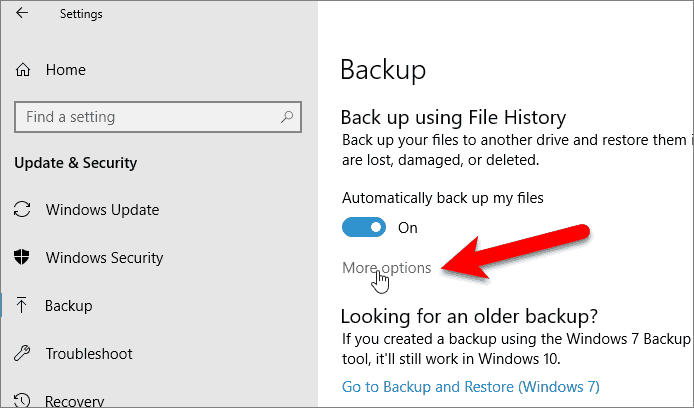
Schritt 3. Wählen Sie ein Sicherungsziel für Ihre Sicherungsdateien. Sie können auch auf „Weitere Optionen“ klicken, um weitere Einstellungen vorzunehmen.
Schritt 4. Aktivieren Sie „Meine Dateien automatisch sichern“, und Windows beginnt mit der Sicherung der Dateien auf Ihrer Festplatte.
Option 2. Verwenden Sie die Sicherungs- und Wiederherstellungsfunktion – Ganze Festplatte
Schritt 1. Öffnen Sie die Windows-Einstellungen (Win + I), navigieren Sie dann im linken Navigationsbereich zu Update & Sicherheit und wählen Sie die Option Sichern und Wiederherstellen (Windows 7).
Schritt 2. Klicken Sie im linken Bereich auf den Link „Systemabbild erstellen“. Hier haben Sie drei Möglichkeiten: eine Festplatte, DVDs oder einen Netzwerkspeicherort.
Schritt 3. Schließen Sie eine Festplatte an, auf der Sie das Systemabbild speichern können, und klicken Sie dann auf die Schaltfläche „Weiter“. Warten Sie abschließend geduldig, bis der Vorgang abgeschlossen ist.
F7: Kann ich Windows 10 nach dem Supportende weiter verwenden?
Die Antwort lautet JA. Obwohl Microsoft den Support für Windows 10 am 14. Oktober 2025 einstellt, können Sie es weiterhin verwenden, allerdings birgt dies Risiken. Microsoft stellt keine Sicherheitsupdates, Fehlerbehebungen oder technischen Support mehr bereit, wodurch Ihr System anfällig für neue Bedrohungen bleibt.
Es gibt jedoch Möglichkeiten, Risiken zu mindern, darunter den Kauf von Extended Security Updates (ESU), einem kostenpflichtigen Programm, das kritische Patches für bis zu drei weitere Jahre (bis 2028) bereitstellt.
Viele Nutzer bevorzugen Windows 10 aufgrund seiner Stabilität und Vertrautheit. Wenn Hard- und Software einwandfrei funktionieren, kann ein Upgrade die Arbeitsabläufe stören. Zudem stellt Windows 11 strengere Hardwareanforderungen, während Windows 10 auf älteren PCs läuft. Unternehmen und Privatpersonen können daher ESU erwerben, um für einen begrenzten Zeitraum geschützt zu bleiben.
Wenn Sie dennoch auf der Verwendung von Windows 10 bestehen, sollten Sie sich auch der folgenden Probleme bewusst sein:
- Ohne Updates wird Ihr PC zu einem leichten Ziel für Malware, Ransomware und Exploits.
- Microsoft wird sich auf Windows 11 konzentrieren, d. h. es wird keine Verbesserungen für Windows 10 geben, was wiederum bedeutet, dass es keine neuen Funktionen gibt.
- Mit der Zeit kann es vorkommen, dass Apps wie Browser und Antivirentools die Unterstützung für Windows 10 verlieren, was zu Softwareinkompatibilität führt.
Sie können Windows 10 zwar weiterhin verwenden, aufgrund zunehmender Sicherheitsrisiken ist dies jedoch langfristig nicht zu empfehlen. Planen Sie Ihr Upgrade frühzeitig für mehr Sicherheit.
F8: Kann ich Windows 10 auch nach dem Supportende noch installieren?
Microsoft deaktiviert Installationsmedien oder die Produktaktivierung für ältere Windows-Versionen normalerweise nicht. Sie können Windows 10 also auch nach dem Supportende im Oktober 2025 noch installieren. So installieren Sie Windows 10 nach dem Supportende:
- 1️⃣. Verwenden Sie vorhandene Installationsmedien. Wenn Sie über ein legitimes Windows 10 ISO- oder USB/DVD-Installationsprogramm verfügen, funktioniert es weiterhin.
- 2️⃣. Laden Sie die Windows 10-ISO-Datei von Microsoft herunter. Microsoft hält möglicherweise Windows 10-ISO-Dateien zum Download bereit (wie bei Windows 7), dies ist jedoch nicht für immer garantiert.
- 3️⃣. Klonen Sie Windows 10 von einer anderen Festplatte. Wenn Sie eine Festplatte mit Windows 10 zur Verfügung haben, können Sie das Betriebssystem mit einem Festplattenklon-Tool darauf klonen.
Sie sollten jedoch bedenken, dass das Betriebssystem selbst bei einer Neuinstallation von Windows 10 keine Patches erhält, was den täglichen Gebrauch riskant macht. Mit der Zeit könnten Hardwarehersteller und App-Entwickler die Windows 10-Kompatibilität verlieren. Obwohl dies unwahrscheinlich ist, könnte Microsoft neue Aktivierungen einschränken, um Benutzer zu Windows 11 zu bewegen.
Zusammenfassend lässt sich sagen, dass Sie Windows 10 auch nach 2025 installieren können, dies ist jedoch aufgrund von Sicherheitsrisiken für die meisten Benutzer nicht ratsam. Wenn Sie es dennoch tun müssen, nutzen Sie es offline oder in einer kontrollierten Umgebung. Für den regelmäßigen Gebrauch ist der Umstieg auf ein unterstütztes Betriebssystem (Windows 11) die sicherere Wahl.
F9. Ist es sicher, Windows 10 nach dem EOL weiter zu verwenden?
Wenn Windows 10 am 14. Oktober 2025 das Ende seiner Lebensdauer (EOL) erreicht, stellt Microsoft keine Sicherheitsupdates, Fehlerbehebungen und keinen technischen Support mehr für das Betriebssystem bereit. Das bedeutet, dass alle nach diesem Datum entdeckten neuen Sicherheitslücken ungepatcht bleiben und die Systeme dadurch zunehmend anfällig für Malware, Ransomware und andere Cyberbedrohungen werden.
Ihr PC wird zwar nicht plötzlich den Dienst versagen, aber die Verwendung eines nicht unterstützten Betriebssystems birgt Risiken, insbesondere wenn es mit dem Internet verbunden ist. Wichtige Apps können nach und nach ihre Kompatibilität verlieren, und neuere Hardwaretreiber werden möglicherweise nicht mehr veröffentlicht. Für Unternehmen, die mit sensiblen Daten arbeiten, oder Einzelpersonen, die wichtige Dateien speichern, verschärfen sich die Risiken mit der Zeit.
Wenn Sie aufgrund von Softwareabhängigkeiten oder Hardwareeinschränkungen vorübergehend bei Windows 10 bleiben müssen, müssen Sie zusätzliche Vorsichtsmaßnahmen treffen. Dazu gehört die Absicherung Ihres Systems, die Verwendung von Sicherheitstools von Drittanbietern und vor allem die Entwicklung einer zuverlässigen Backup-Strategie.
EaseUS Todo Backup ist die perfekte Lösung für Privat- und Geschäftskunden. Es ermöglicht Ihnen, automatische Backups zu planen, Ihr System zu klonen und Daten im Falle eines Ausfalls oder Angriffs schnell wiederherzustellen. Mit dem nahenden EOL ist ein solider Backup-Plan nicht optional – er ist unerlässlich.
F10. Muss ich für Windows 11 einen neuen Computer kaufen?
Nicht unbedingt. Ob Sie für Windows 11 einen neuen Computer benötigen, hängt von der Hardware Ihres aktuellen Geräts ab. Microsoft hat für Windows 11 im Vergleich zu Windows 10 strengere Hardwareanforderungen eingeführt, vor allem um Sicherheit und Leistung zu verbessern.
Um Windows 11 auszuführen, muss Ihr PC über Folgendes verfügen:
- ✅Ein kompatibler 64-Bit-Prozessor mit mindestens 1 GHz und 2 oder mehr Kernen
- ✅4 GB RAM oder mehr
- ✅64 GB Speicher oder mehr
- ✅UEFI-Firmware mit Secure Boot-Funktion
- ✅TPM-Version 2.0 (Trusted Platform Module)
- ✅DirectX 12-kompatible Grafik mit einem WDDM 2.0-Treiber
- ✅Die TPM 2.0- und Secure Boot-Anforderungen sind die häufigsten Gründe, warum ältere PCs nicht geeignet sind.
Um zu überprüfen, ob Ihr Gerät diese Spezifikationen erfüllt, laden Sie das PC Health Check-Tool von Microsoft herunter und führen Sie es aus. Es scannt Ihr System schnell und teilt Ihnen mit, ob Ihre Hardware mit Windows 11 kompatibel ist.
Wenn Ihr PC die Anforderungen nicht erfüllt, können Sie entweder Windows 10 (mit Vorsicht nach dem Ende der Lebensdauer) weiterverwenden, ein Hardware-Upgrade in Betracht ziehen oder auf andere Betriebssysteme wie Linux umsteigen. In manchen Fällen reicht der Austausch von Komponenten wie Motherboard oder CPU aus. Der Kauf eines komplett neuen Computers ist nicht immer notwendig.
F11: Was passiert, wenn ich vor Ablauf des Supports kein Upgrade von Windows 10 durchführe?
Wenn Sie nicht vor dem 14. Oktober 2025 ein Upgrade durchführen, funktioniert Ihr PC zwar weiterhin, erhält aber keine Sicherheitsupdates, Patches oder offiziellen Support mehr von Microsoft. Dies kann Ihr System mit der Zeit Sicherheitsrisiken aussetzen und es mit neueren Apps oder Diensten inkompatibel machen. Möglicherweise stellen Sie auch fest, dass neuere Geräte, Software oder Peripheriegeräte mit einem nicht unterstützten System nicht ordnungsgemäß funktionieren.
Zwar kommt es nicht zu einem sofortigen Herunterfahren oder Datenverlust, doch je länger Sie mit dem Upgrade warten, desto anfälliger und veralteter wird Ihr System.
F12. Wie gebe ich auf einem vollen C-Laufwerk Speicherplatz frei, um auf Windows 11 zu aktualisieren?
Wenn Ihr Laufwerk C voll ist, kann das Windows 11-Upgrade blockiert werden oder während der Installation fehlschlagen. Häufige Fehlermeldungen sind:
- Auf diesem PC ist nicht genügend Speicherplatz vorhanden, um mit der Installation von Windows 11 fortzufahren.
- Windows benötigt mehr Speicherplatz, um Updates zu installieren.
- Oder das Upgrade wird einfach nicht in Windows Update angezeigt.
Sie müssen die Partition nicht immer anpassen, aber für das Upgrade ist es zwingend erforderlich, genügend Speicherplatz freizugeben. Wenn die einfache Bereinigung nicht ausreicht, ist die Erweiterung des Laufwerks C die effektivste Lösung, insbesondere wenn Ihr System mehrere Partitionen mit ungenutztem Speicherplatz hat.
Folgendes können Sie versuchen:
- Löschen Sie temporäre Dateien, Downloads und große, nicht verwendete Elemente
- Leeren Sie den Papierkorb
- Verwenden Sie die Datenträgerbereinigung oder Storage Sense, um Systemmüll zu entfernen
- Deinstallieren Sie nicht unbedingt erforderliche Apps
- Verschieben Sie große Dateien auf ein anderes Laufwerk oder einen externen Speicher
- Deaktivieren Sie den Ruhezustand mit powercfg -h off, um mehrere GB freizugeben
Wenn diese Methoden nicht ausreichen, können Sie mit Tools wie EaseUS Partition Master die Größe von Partitionen sicher ändern und dem Laufwerk C mehr Speicherplatz zuweisen – ohne Daten zu löschen und selbst wenn kein angrenzender nicht zugewiesener Speicherplatz vorhanden ist.